解压版mysql安装
Posted 千彧
tags:
篇首语:本文由小常识网(cha138.com)小编为大家整理,主要介绍了解压版mysql安装相关的知识,希望对你有一定的参考价值。
一、
下载好后解压文件,解压的内容如图,您可以把内容解压到想要的位置,本例解压到“D:\\phpweb\\mysql”,
还有一个问题新版没有data名称的文件夹,这个文件夹顾名思义是放数据文件的,
你可以放在任何其他地方,你认为方便的位置,只要在下面配置对路径就好了,在这里我还是放在“D:\\phpweb\\mysql”下。
二、
用记事本打开文件my-default.ini,有些朋友可能喜欢自己新建my.ini文件,这请君自便了,我还是用默认的文件来改。最基本配置前后如图
1、去掉basedir和datadir前面的#
2、basedir添加的是MySQL的解压路径;
3、datadir添加的是MySQL的data文件夹路径。
4、port = 3306 设置专用数据库服务器和端口3306,有冲突可选择修改
三、
把bin的路径添加到Path变量值里,记住是追加到最后,不是覆盖。
具体操作如下:
1、为防出错,在地址栏复制bin文件夹的路径,如例“D:\\phpweb\\mysql\\bin”
2、打开电脑桌面:计算机—>右键—>属性—>高级系统设置—>高级—>环境变量(N)—>系统变量(S)—>找到变量Path—>编辑;
3、把刚刚复制的MySQL bin路径添加的Path变量值后。
PS:这里注意的是不同的路径之间用英文的“;”分开)确定,退出。
四、
1、以管理员身份运行cmd(一定要用管理员身份运行,不然权限不够),
2、输入:D: [回车] (因为在D盘,要先转到D盘)
3、输入:cd D:\\phpweb\\mysql\\bin [回车] 进入mysql的bin文件夹(不管有没有配置过环境变量,也要进入bin文件夹,否则之后启动服务仍然会报错误2)
4、输入:mysqld --install [回车] (这个命令就是安装服务, 执行完后, 提示英文的成功, 这时候你可以在你的 windows 服务中看到 MySQL 的服务,但未启动。)
5、输入:mysqld --initialize --console 这步很重要,这是初始化数据库, 然后你可以在初始化的最后面看到有一个 root@localhost: 后面有一连串的字母数字符号,这是 MySQL 为你自动生成的随机密码,一定要记下来, 一会我们登陆 MySQL 数据库的时候要用。
PS:使用-initialize生成随机密码,使用-initialize-insecure生成空密码,初始化后data文件夹会自动生成,不用自己新建哦。
方法一: 用命令启动 输入:net start mysql [回车]
方法二: 从 windows 服务中启动
六、
此时我们需要更改数据库的密码
登陆 MySQL 数据库命令
输入:mysql -uroot -p [回车]
要求你输入密码,把刚才 MySQL 随机生成的密码输入,然后回车,就登陆进去了,进了数据库我们就可以修改密码了
修改密码的命令如下:
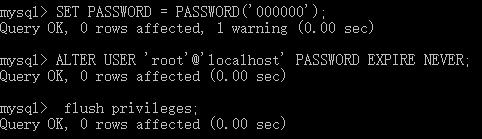
以上是关于解压版mysql安装的主要内容,如果未能解决你的问题,请参考以下文章